
ヘンシュウ晒してミタ No.002 「デデンネ」
すだち.です。
TwitterとInstagramにて毎週水曜、土曜に写真を投稿しています。
ヘンシュウ晒してミタ。二回目がやってまいりました。
僕なりの撮影や編集の仕方をつらつらと書いていきます。
※このコーナーでは、僕すだち.の写真がどのようにできるかを書いたものです。
すだちは特に写真系の専門学校などに通っておらず、
撮影技術も編集技術も素人の独学ですので、
至らない点、間違った使い方などあるかもしれませんが、ご了承ください。
あくまで素人オモ写フォトグラファーの記事ですので、ご理解の程よろしくお願いします。
さて、今回のお写真は2020/06/06に投稿したこちらのお写真です。

No.702 Dedenne
_________________
— すだち.🦑@毎水土18:00 (@Sudachi_dot) June 6, 2020
===-=-==-=-=-==-===
No.702 Dedenne#オモ写 #Splatoon #Pokemon #SudachiPhoto
_________________
===-====-==-=--=-== pic.twitter.com/Jc0wqAYIW7
今回使用したカメラ、レンズはこちら。
Nikon D5300
Nikon AF-S DX NIKKOR 34mm f/1.8G
前回に引き続きこちらを使用しました。
単焦点はボケが綺麗なのでとても使いやすいです。
それでは解説のほう見ていきましょう。
1.撮影風景
今回の撮影は実家の庭でした。
当日風が強く、フィギュアがよく倒れたためいろいろ大変だったことを思い出します。

証明はストロボのみです。オレンジ色のセロハン紙をかぶせて色を変えました。
撮影時のカメラの設定値
SS 1/320秒
ISO 100
絞り f/2.5
今回も意識した構図は三分割構図です。いつもこれです。
取れた写真を見てみましょう。
背景用

インクリングにピントがあっている写真

デデンネにピントがあっている写真

ここから合成作業にはいります。
2.Photoshopで合成
Photoshopにて、消しゴムツールを使用して合成していきます。
基本的には背景にしたいレイヤーを一番下にし、
被写体の写真を上に重ねて、不要な部分を消す。
合成後の写真がこちら。
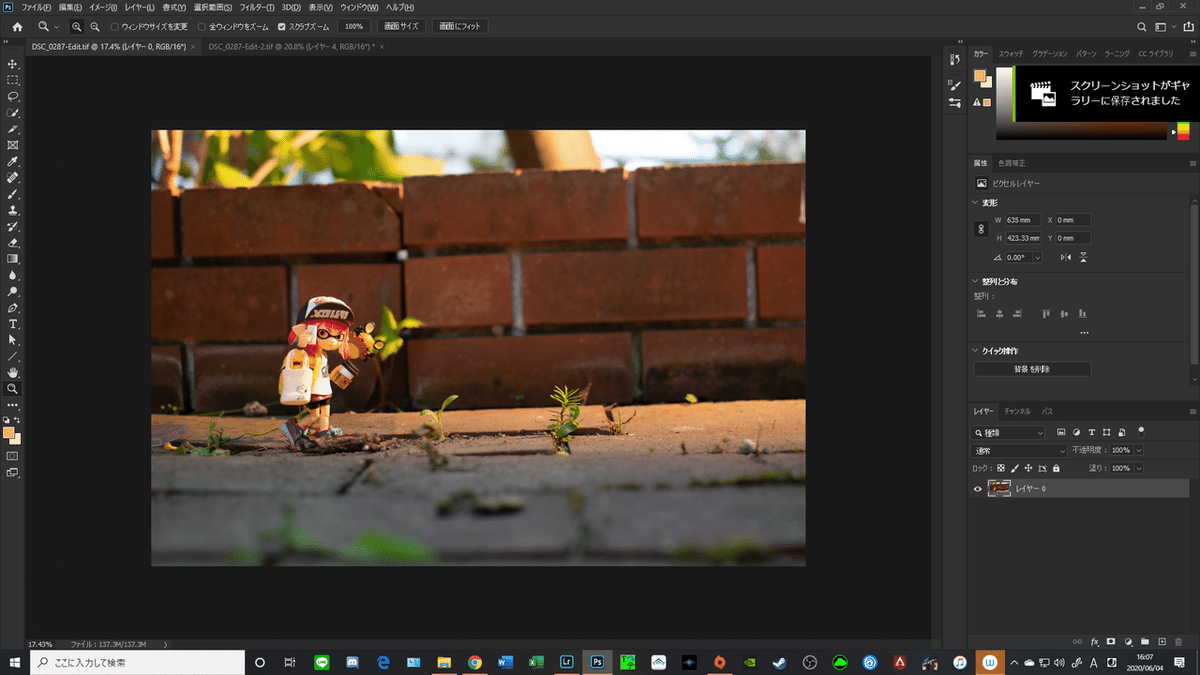
左のスタンドは消し忘れです。noteを書いてる途中で気付きました...
次、加工行ってみましょう。
3.Photoshopで加工
今回加工工程で行ったことは
・光の追加
・デデンネの頬にビリビリエフェクトの追加
・デデンネの目を加工
・スマホのが面が光っているように加工
・後ろの壁にお絵描き
です。
はじめに光の追加。
ブラシの設定をサイズ5000px,硬さを0にし、画面外で数回クリック
次にデデンネの顔回りからスマホの光の説明です
デデンネの目:ブラシで描画
ビリビリ:自分で作成した素材を合成、硬さ0のブラシで描画。
スマホの光:硬さ0のブラシでスマホを覆うように描画し、手やスマホで被っているところを消しゴムツールで削除

最後に壁にお絵描きですね。
・インクのようなブラシをダウンロードし、描画
・Splatoonのロゴマークを描画
・ぼかしツールを用いてぼかす
・レイヤーの種類をソフトライトにする

レイヤーの種類に関しては、今回はソフトライトでしたが、ほかのものでもよいかもしれないです。ここら辺は研究中です。
また、今回はスマホアプリ「Lens Light」を用いてレンズフレアを足しました。
加工はこの辺りでしょうか。
4.Lightroomで調整
設定は画像の通りです。


5.完成
さあ、完成です。

6.使用したオモチャ
instagramにて、どんなオモチャを使用したかという質問をいただいたので、こちらでも紹介しようと思います。
figma Splatoon ガール DXエディション
インクリングとキングフリップメッシュ(帽子)
ポケモンみんなでおどろうマスコット デデンネ
figma レッド リュック
SNOOPY’s MONO ROOM
手のひらPC&サプライ スマホ
こちらで以上です。
今では手に入りにくいものも若干数あるかもしれません。
いかがでしたか?
参考になった~と思ったら
・Twitter、Instagramのフォロー
・この記事の拡散
などご協力いただければ幸いです。
それではまた次回の記事でお会いしましょう。
